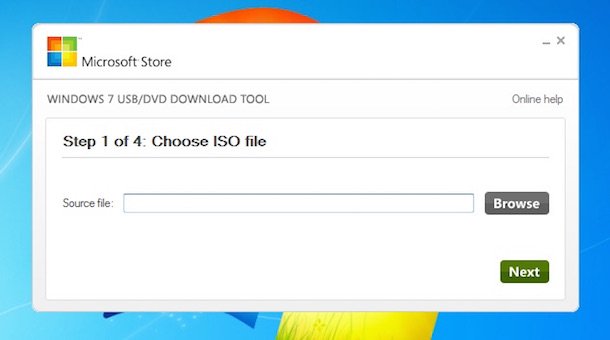Creare chiavetta USB avviabile
Avete deciso di installare un nuovo sistema operativo e state cercando un modo per creare una chiavetta USB avviabile partendo da un’immagine ISO? Se utilizzate il sistema operativo Windows, questo è l’articolo che fa per voi: navigando per la rete ci siamo imbattuti in un degno “rivale” dell’arcinoto Rufus, che risponde al nome di ISO2Disc!
Questo programmino, davvero semplicissimo ed immediato da usare, permette di creare chiavette avviabili USB partendo dalle ISO dei più noti sistemi operativi, dandovi inoltre la possibilità di decidere la modalità di partizionamento della penna – GPT o MBR – e di “copia” dell’intero ambiente.
Inoltre, ISO2Disc vi permette di masterizzare l’ISO su dispositivi CD/DVD, rendendoli avviabili. Scopriamo nel dettaglio questa utility!
Creare chiavetta USB avviabile da ISO
Come già detto poc’anzi, il punto di forza di ISO2Disc è proprio la sua semplicità: per creare una chiavetta USB avviabile da ISO è sufficiente scaricare il programma, installarlo ed eseguirlo: dopo 3 click e qualche minuto di attesa la nostra chiavetta sarà pronta!
Per iniziare, scarichiamo il programma dal link in basso e procediamo all’installazione
DOWNLOAD | ISO2Disc
Clicchiamo innanzitutto sul tasto Browse ed andiamo a selezionare l’ISO da cui creare la nostra chiavetta avviabile; a questo punto, in corrispondenza di “Select Target”, potremo scegliere sia di masterizzare l’ISO selezionata su un supporto CD/DVD – lasciando il segno di spunta su Burn To CD/DVD – che di copiarlo su chiavetta USB.
Nel primo caso, sarà sufficiente selezionare l’apposita voce e cliccare su “Start Burn”. Fermiamoci invece sul secondo scenario, quello che ci interessa, ovvero di creare la nostra chiavetta USB avviabile da ISO: mettiamo innanzitutto il segno di spunta su “Burn to USB Flash Drive”, dopodiché spostiamo il primo menu a tendina sulla chiavetta USB su cui intendiamo copiare la nostra ISO avviabile, avendo cura di verificare la presenza di dati importanti ed eventualmente di copiarli altrove (la chiavetta USB verrà formattata durante il processo).
Ora spostiamo il secondo menu a tendina su:
- MBR per PC/notebook/tablet che non dispongono di EFI ma del vecchio BIOS, oppure per i dispositivi che dispongono di EFI ma che per un motivo o per un altro sono stati impostati sulla modalità “Legacy”;
- GPT per dispositivi che, invece, hanno ed utilizzano EFI.
A seconda dell’ISO selezionata, anche il menu a tendina “Bootdisk Type” potrebbe cambiare: nel nostro esempio, ovvero con un’immagine ISO di Windows 10, il tool ci proporrà se creare la chiavetta USB avviabile dall’ISO da utilizzare per installare il sistema operativo su un PC/notebook, oppure se creare un vero e proprio ambiente Windows 10 sulla chiavetta USB scelta (modalità Windows-to-go, utile solitamente per eseguire operazioni di recupero critico su tablet o altri dispositivi Windows 10-based).
Una volta decise le impostazioni ideali per i vostri scopi, non vi resterà che cliccare su Start Burn ed attendere la fine del processo.
Insomma un software semplice, immediato e che fa tutto ciò che promette; se proprio dobbiamo trovarvi un difetto quello è la mancanza di una versione portable ma, trattandosi di un programma che non porta con sé particolari chiavi di registro, né bundle o programmi indesiderati di nessun tipo